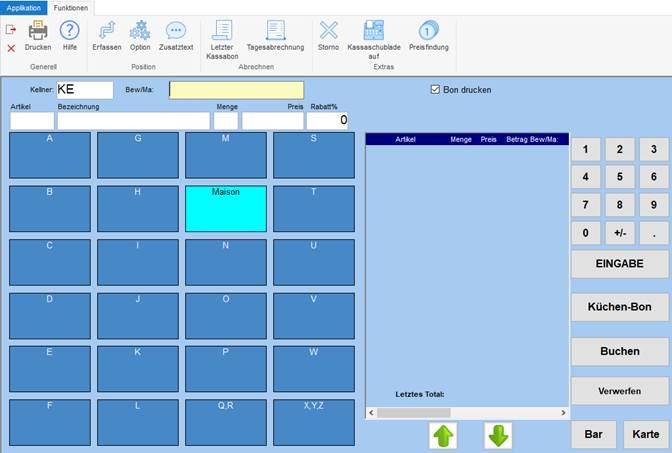
Wählen Sie den Menüpunkt Cafeteria-Kassenerfassung an, entspricht die Oberfläche dem Kassendisplay der Cafeteria-Kasse.
Konsumationen können Sie an Ihrer elektronischen Kasse folgendermassen erfassen:
|
Bew/Ma |
Rufen Sie den Kunden auf. Es stehen Ihnen dafür im unteren Teil Touchfelder zur Verfügung, die der Gruppierung der Bewohner und der Mitarbeiter dienen. Tippen Sie den Button G an um beispielsweise den Bewohner Greber auszuwählen.
Die Bezeichnung der Touchfelder und die Zuordnung der
Namen kann in der Stammdatei Buchstabenverwaltung vorgenommen
werden.
Die Bezeichnung dieses Feldes kann individuell gewählt werden. Es ist deshalb möglich, dass dieses Feld auf Ihrer Kasse einen anderen Namen hat. |
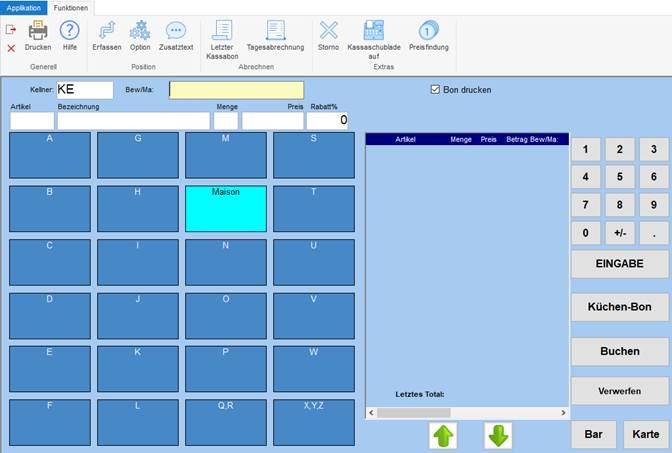
|
Artikel |
Um den gewünschten Artikel auszuwählen, stehen im unteren Bereich verschiedene Artikelgruppen zur Verfügung, die in der Stammdatei Cafeteria-Gruppe definiert werden.
Tippen Sie die entsprechenden Buttons an, bis Sie zum gewünschten Artikel gelangen.
In der Stammdatei Cafeteriagruppen wird die Zuteilung der Artikel zu den Gruppen vorgenommen. |
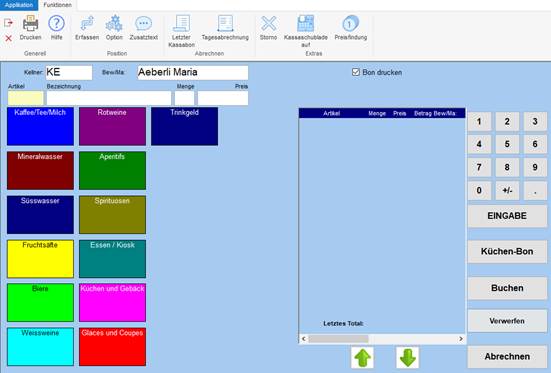
|
Bezeichnung |
Nach Auswahl des Artikels erscheint in diesem Feld die Bezeichnung aus dem Leistungsstamm. |
|
|
|
|
Menge |
Standardmässig wird im Feld Menge 1 vorgeschlagen. Über den Nummernblock auf der rechten Seite kann die Menge bei Bedarf übersteuert werden. |
|
|
|
|
Preis |
Es wird ein Preis vorgeschlagen. Es kann dies der Listenpreis aus dem Leistungsstamm sein oder aber auch ein Vorschlagspreis je nach Bewohnerart (definiert in der Konfigurationsdatei). Hat ein Artikel mehrere Preise (hinterlegt in den Betrags-Zusatzfeldern des Leistungsstammes), werden diese aufgeführt. Tippen Sie den entsprechenden Button an. Ein freies Eintippen des Preises über den Nummernblock ist nur möglich, falls im Leistungsstamm kein Preis hinterlegt wurde. |
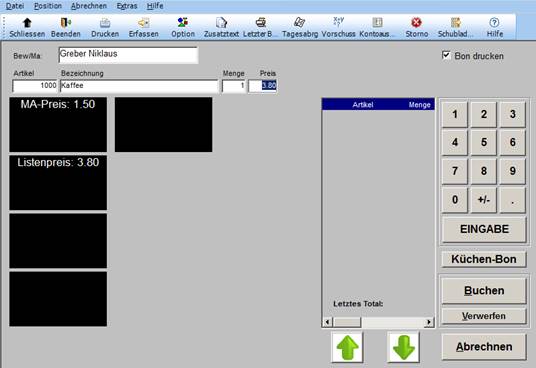
Falls die Tische der Cafeteria bedient werden, können in der Erfassungsmaske über eine Einstellung in der Konfigurationsdatei zwei weitere Felder eingeblendet werden:
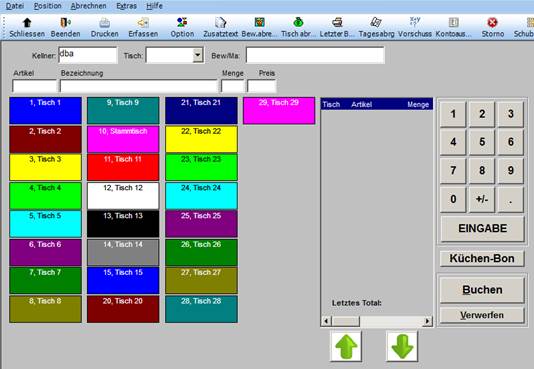
|
Kellner |
Hier wird der Cafeteria-Mitarbeiter ausgewählt. Die Auswahl erfolgt über das Antippen des entsprechenden Buttons oder über das Verwenden von Kellner-Schlüsseln. |
|
|
|
|
Tisch |
Wählen Sie den Tisch aus, an dem der Gast sitzt. |
Die nachfolgenden Felder sind die gleichen wie beim Selbstbedienungsbetrieb (s. oben).
|
Eingabe |
Mit dieser Schaltfläche kann zum nächsten Feld gesprungen werden. Handelt es sich beim Cafeteria-Kunden um einen Barzahler, wird das Feld Bew/MA leergelassen. Über diesen Button springt der Cursor zum nächsten Feld Artikel. |
|
|
|
|
Küchen-Bon |
Falls eingerichtet kann die Bestellung (z.B. Tagesmenü) direkt an den Drucker in der Küche gesendet werden. |
|
|
|
|
Buchen |
Nachdem im oberen Maskenteil die Konsumation erfasst und der Preis im letzten Erfassungsfeld ausgewählt wurde, tippen Sie auf die Schaltfläche Buchen. Nur wird die Erfassung im Bereich der gebuchten Positionen angezeigt: |
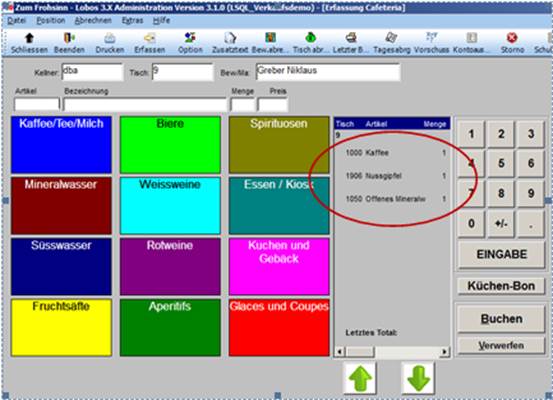
Falls viele Artikel gebucht wurden, können unter Umständen im Anzeigefeld nicht mehr alle Positionen angezeigt werden. Verwenden Sie in diesem Fall die grünen Pfeilsymbole um durch die Erfassungen zu scrollen.
|
Verwerfen |
Eine Fehlerfassung kann verworfen werden. Sie können während der Erfassung auf diese Schaltfläche klicken. Es können aber auch bereits gebuchte Artikel, welche noch nicht abgerechnet wurden, im Bereich der gebuchten Positionen angetippt und anschliessend verworfen werden. |
|
|
|
|
Abrechnen |
Gebuchte Positionen können abgerechnet werden. Es wird bei Bedarf ein Bon gedruckt. Der Bereich der gebuchten Positionen leert sich und die Kassenschublade öffnet sich. Nach dem Abrechnen können Fehlerfassungen nur noch über Stornierungen korrigiert werden. Falls die Tische der Cafeteria bedient werden, steht dieser Button nicht zur Verfügung. Stattdessen werden 2 zusätzliche Symbole in der Symbolleiste aktiviert (Bew. abrechnen / Tisch abrechnen, s. unten). |
|
|
|
|
Bon drucken |
Falls das Häkli in dieser Checkbox gesetzt ist, wird beim Abrechnen der Artikel ein Bon gedruckt. Ob diese Checkbox aktiviert oder deaktiviert ist, wird in der Konfigurationsdatei standardmässig festgelegt. Bei jedem Abrechnen kann aber bei Bedarf diese Einstellung durch Antippen der Checkbox übersteuert werden. |
In der Symbolleiste stehen Ihnen folgende Symbole zur Verfügung:

|
Schliessen |
Schliessen Sie über dieses Symbol die aktuelle Programmmaske. |
|
|
|
|
Beenden |
Beenden Sie das Lobos-Programm. |
|
|
|
|
|
Drucken Sie die angezeigten Daten aus (z.B. Bericht). |
|
|
|
|
Erfassen |
Erfassen Sie einen neuen Datensatz. |
|
|
|
|
Option |
Über dieses Feld kann ein Zusatzfeld eingeblendet werden, in dem der Artikeltext übersteuert werden kann. |
|
|
|
|
Zusatztext |
Auch über dieses Symbol wird ein Zusatzfeld eingeblendet in welchem der Artikeltext ergänzt werden kann. |
|
|
|
|
Bew. abrechnen |
Falls die Tische der Cafeteria bedient werden, wird dieses Symbol aktiv. Falls mehrere Bewohner an einem Tisch sitzen, sie aber getrennt zahlen wollen, tippen Sie dieses Symbol an. In der darauffolgenden Maske können Sie den entsprechenden Bewohner auswählen. |
|
|
|
|
Tisch abrechnen |
Falls die Tische der Cafeteria bedient werden, wird dieses Symbol aktiv. Falls ein Gast die Bezahlung des ganzen Tisches übernimmt, tippen Sie auf dieses Symbol. Wählen Sie anschliessend den entsprechenden Tisch aus und im Nachbarfeld den Bewohner. Falls bar bezahlt wird, muss das Feld Bewohner leer gelassen werden (überspringen Sie es mit der Button Eingabe). Falls ein Gast nur seine eigenen Bezüge bezahlen will, können diese unter den gebuchten Positionen angewählt werden (Mehrfachmarkierung bei gedrückter Ctrl-Taste). |
|
|
|
|
Letzter Bon |
Über dieses Symbol kann die letzte Quittung erneut gedruckt werden. |
|
|
|
|
Tagesabrg |
Es wird die Tagesabrechnung auf dem Bon-Drucker ausgedruckt. In der Selektionsmaske wird das aktuelle Tagesdatum vorgeschlagen, es kann jedoch übersteuert werden. Auf der Tagesabrechnung werden die Konsumationen unterteilt in Barzahler und Rechnung. Eine Tagesabrechnung kann beliebig oft ausgedruckt werden. Anhand der Tagesabrechnung erfolgt die Kontrolle der Kasse. Beachten Sie, dass allfällige Stornobuchungen wenn möglich am gleichen Tag vorgenommen werden, da die Cafeteria-Bezüge immer dem aktuellen Tagesdatum zugeordnet werden. |
|
|
|
|
Vorschuss |
Dieses Symbol erscheint nur, falls unter dem Menüpunkt Firmenkonstanten Leistungsfakturierung die Kontoführung aktiviert wurde. Für ein Bewohner kann ein beliebiger Betrag als Vorschuss eingebucht werden und eine Quittung gedruckt werden. Bei jeder Konsumation des Bewohners wird auf der Quittung unten das aktuelle Restguthaben ausgewiesen. |
|
|
|
|
Kontoauszug |
Dieses Symbol erscheint nur, falls unter dem Menüpunkt Firmenkonstanten Leistungsfakturierung die Kontoführung aktiviert wurde. Über dieses Symbol kann jederzeit der Kontoauszug eines Bewohners mit aktuellem Saldo ausgedruckt werden. |
|
|
|
|
Storno |
Dieses Symbol erscheint nur bei Kellnern, welche stornoberechtigt sind. Es ermöglicht einen ganzen Bon zu stornieren. Geben Sie die Nummer der Quittung an, welche storniert werden soll. Um einzelne Positionen zu stornieren, kann der Artikel mit der Minus-Menge erfasst werden. Eine Minus-Menge zu erfassen, ist auch nur möglich für Kellner mit Stornoberechtigung. |
|
|
|
|
Schublade |
Die Kassenschublade kann jederzeit geöffnet werden über dieses Symbol. |
|
|
|
|
Hilfe |
Öffnen Sie die Online-Hilfe. |